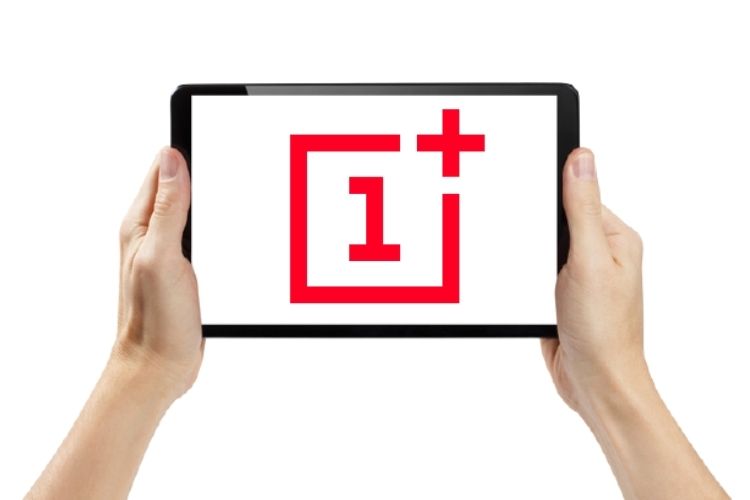Bagaimana menghapus disimpan Windows 10 jaringan wifi
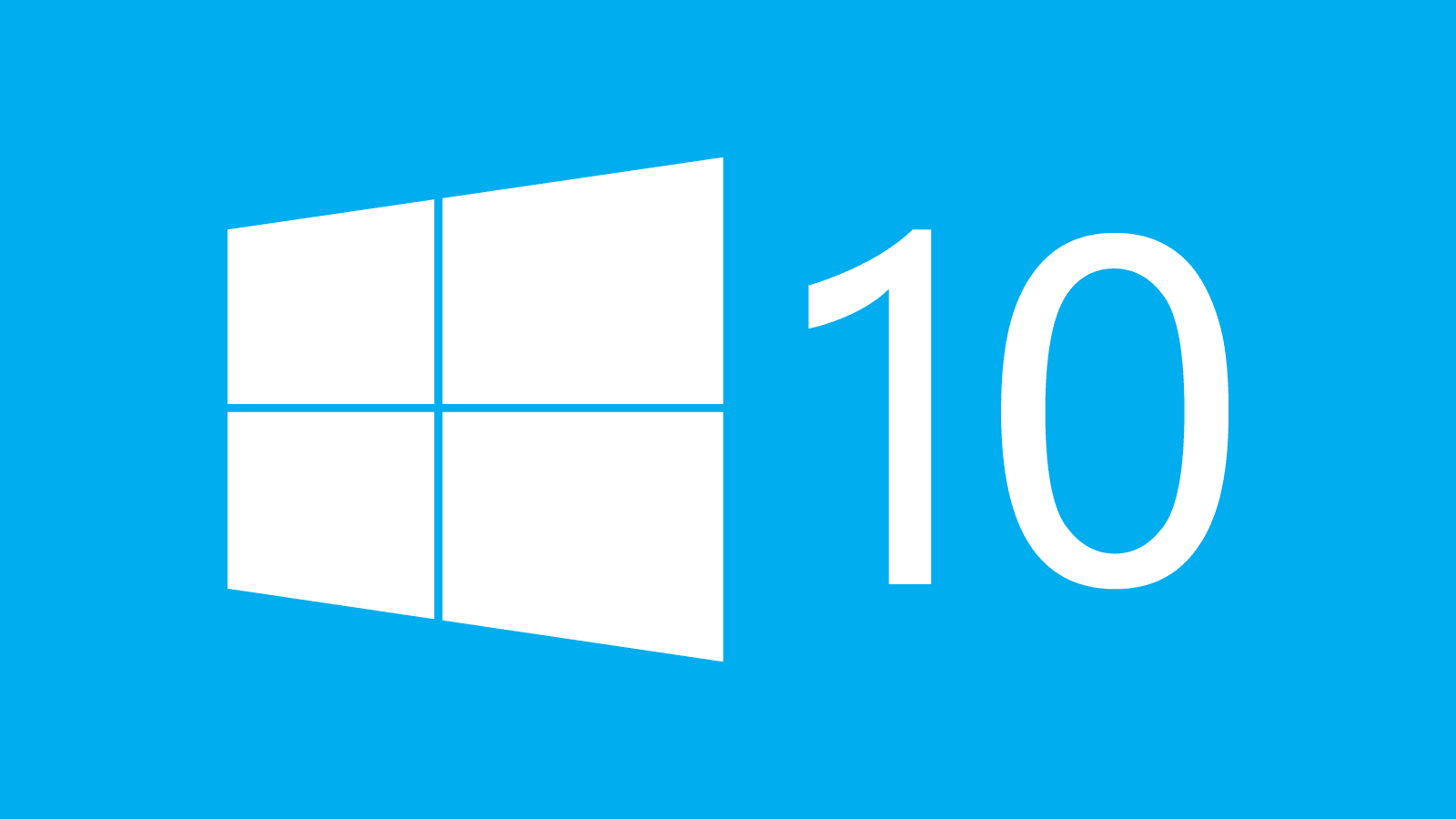
Catatan: Dalam topik berikutnya yang akan Anda baca, Anda akan mempelajari tentang: Bagaimana menghapus disimpan Windows 10 jaringan wifi
Apakah daftar Wi-Fi Anda penuh dan apakah Anda perlu menambahkan jaringan baru? Jika demikian, ia akan berusaha mengosongkan sedikit ruang untuk menambahkan jaringan baru, seperti miliknya. Windows 10 perangkat hanya menghosting jaringan tertentu. Selain itu, bahkan ada ancaman bahwa jaringan tidak aktif yang tampaknya merupakan koneksi publik dapat mencuri data Anda. Meski tidak begitu mudah, bukan tidak mungkin. Ya, ini bisa terjadi di perangkat apa pun dan hampir semua platform. Windows Ini adalah titik paling rentan dan menurut kami di sini untuk menjelaskan beberapa metode tentang bagaimana Anda dapat menghapus yang disimpan Windows 10 jaringan wifi.
Baca juga: Cara Mematikan Wi-Fi Feeling In Windows sepuluh
Hapus disimpan Windows 10 jaringan wifi:
Metode dasar: Cara termudah dan paling mendasar untuk menghapus jaringan dari daftar Wi-Fi adalah dengan mengklik ikon jaringan yang ditampilkan di sudut kanan layar dan daftar jaringan yang relevan atau tersedia akan muncul. Temukan jaringan dari daftar yang ingin Anda hapus dan klik dan tahan selama beberapa detik atau cukup klik kanan untuk membuka menu drop-down. Dari menu klik lupa yang akan menghapus koneksi.
Opsi ini berlaku setiap kali perangkat Anda berada dalam jangkauan jaringan yang ingin Anda hapus. Jika tidak, jaringan tidak akan ditampilkan dalam daftar tersebut.
Dari pengaturan jaringan: Jika metode dasar tidak berhasil, Anda harus melalui opsi ini. Yang harus Anda lakukan adalah mengklik ikon jaringan di area notifikasi dari bilah menu mulai atau baki sistem. Itu akan tetap berada di sudut kanan bawah layar kecuali Anda mengubah orientasinya. Menu akan muncul menampilkan semua jaringan yang tersedia dan kontrol Wi-Fi dasar.

Tepat di atas kontrol adalah Pengaturan Jaringan. Klik buka dan itu akan membawa Anda ke jendela Jaringan dan Internet. Di sana Anda akan melihat jaringan lagi, gulir ke bawah dan klik Kelola pengaturan Wi-Fi tepat di bawah Opsi lanjutan. Jendela baru akan terbuka dengan opsi untuk Layanan Berbayar dan Kelola jaringan yang dikenal.
Dari Kelola jaringan yang dikenal, klik jaringan yang ingin Anda hapus. Menu akan muncul di bagian bawah dengan opsi Bagikan dan Lupakan. Klik Lupakan dan jaringan akan dihapus dari perpustakaan.
Hapus jaringan menggunakan aplikasi penyiapan: Metode lain yang dapat Anda gunakan untuk menghapus jaringan adalah dari aplikasi Pengaturan. Buka aplikasi Pengaturan dan pilih opsi Jaringan dan Internet yang akan muncul di sebelah kiri semua opsi lainnya. Dari jendela Jaringan dan Internet, pilih Wi-Fi, yang muncul langsung di bawah status. Dari sana, mengklik Kelola jaringan yang dikenal akan membuka daftar semua jaringan yang tersedia dan terhubung. Cari jaringan yang ingin Anda hapus, dan jika Anda tidak dapat menemukannya, gunakan filter Cari di daftar ini untuk segera menemukannya. Kemudian klik jaringan yang muncul dan pilih Lupakan siapa yang akan menghapus jaringan.
Pakar dan pilihan lama: Jika Anda menggunakan Windows 8 atau ingin menggunakan teknik lama, Anda dapat menghapus jaringan menggunakan metode ini. Buka ikon sistem sebagai administrator. Nah, Anda harus menemukan ikon sistem di menu Mulai, yang diketahui ditampilkan di aplikasi. Setelah ikon membuka sistem, ketik “netsh wlan show profile” yang hasilnya akan menampilkan daftar semua jaringan yang terhubung dan memo yang disimpan dengan nama profil. Temukan profil yang ingin Anda hapus. Dengan asumsi nama profil jaringan adalah Alexander4217, maka Anda harus memasukkan perintah: netsh wlan delete profile name=”Alexander4217″.